我們知道excel圖表的在進(jìn)行數(shù)據(jù)展示時(shí)非常重要。excel給我們提供了大量豐富的表格樣式,但是如何才能繪制很有特色,給人眼前一亮的excel圖表呢。請(qǐng)往下看。
1、首先選中需要繪制圖表的數(shù)據(jù)源。
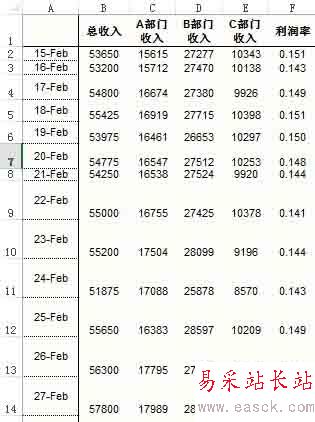
2、繪制一張經(jīng)典的Excel散點(diǎn)圖。

3、設(shè)置相應(yīng)的次坐標(biāo)軸:選中橙色的曲線,右鍵—設(shè)置數(shù)據(jù)系列格式—次坐標(biāo)軸。

4、刪除圖表標(biāo)題、圖例,調(diào)節(jié)橫坐標(biāo)、兩個(gè)縱坐標(biāo)上下限,刪去縱網(wǎng)格線等,得到下圖。
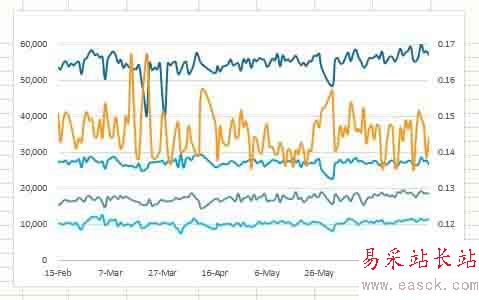
5、接著“錨定”Excel的圖表,使得當(dāng)調(diào)節(jié)圖表的尺寸時(shí),其限定于Excel的網(wǎng)格點(diǎn)。
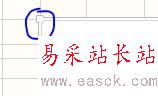
6、在第4—6行輸入內(nèi)容,設(shè)置填充色。
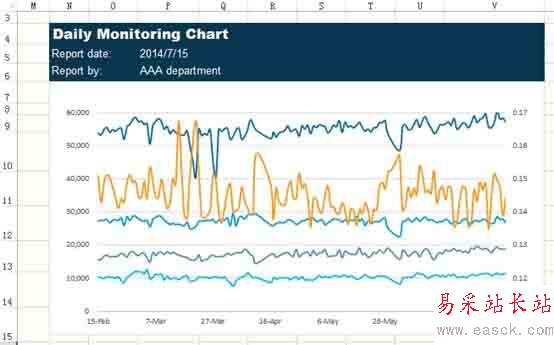
7、選中圖表區(qū),填充色改為無色,外輪廓也刪除,這樣圖表就變成“透明”的了。
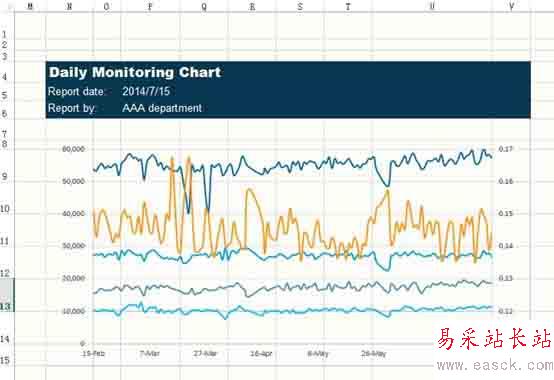
8、隨后對(duì)N7:V15這個(gè)區(qū)域的單元格進(jìn)行填充色。
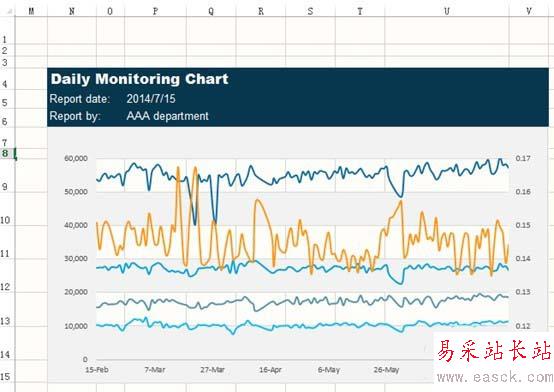
9、在“視圖”中取消網(wǎng)格線
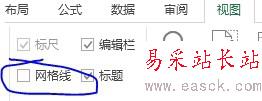
10、接著添加一些圖例,就得到了一張具有特色的Excel圖表,在進(jìn)行數(shù)據(jù)展示時(shí),相信會(huì)更加讓人眼前一亮。
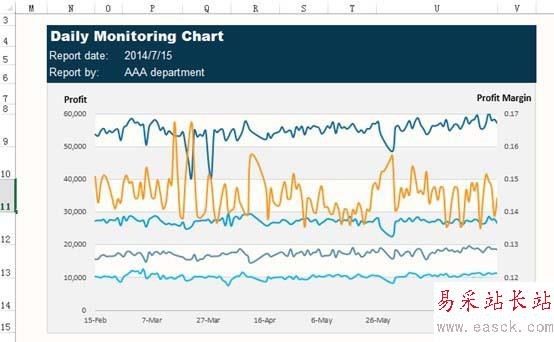
相關(guān)推薦:
excel圖表中怎么添加次要坐標(biāo)軸?
Excel怎么制作動(dòng)態(tài)圖表實(shí)現(xiàn)數(shù)據(jù)對(duì)比查詢?
Excel圖表怎么將柱形圖表形狀改變成心形顯示?
新聞熱點(diǎn)
疑難解答
圖片精選